So schützen Sie Ihren Account vor Hackerangriffen
Warum? Damit Sie nicht gehackt werden.
Wenn Sie ein kurzes, einfaches Passwort für Ihr Facebook-Konto verwenden, können Cyberkriminelle es mit einem Brute-Force-Angriff knacken und Ihr Konto übernehmen. Je länger und komplexer Ihr Passwort ist, desto geringer ist die Wahrscheinlichkeit, dass die Angreifer Erfolg haben. Verwenden Sie ein starkes Passwort, das:
- Mindestens 8 Zeichen lang ist,
- Klein- und Großbuchstaben, Zahlen und Sonderzeichen ($, @ usw.) enthält,
- Kein echtes Wort und keine leicht zu erratende Phrase ist,
- Nicht mit Passwörtern anderer Konten übereinstimmt,
- Keine Informationen enthält, die Fremde leicht herausfinden können (Ihr Name, Ihr Geburtsdatum, Name eines Haustieres usw. oder entsprechende Daten Ihrer Freunde oder Verwandten).
So ändern Sie Ihr Passwort:
- Klicken Sie auf den Abwärtspfeil oben rechts am Bildschirm.
- Öffnen Sie Einstellungen und Privatsphäre.
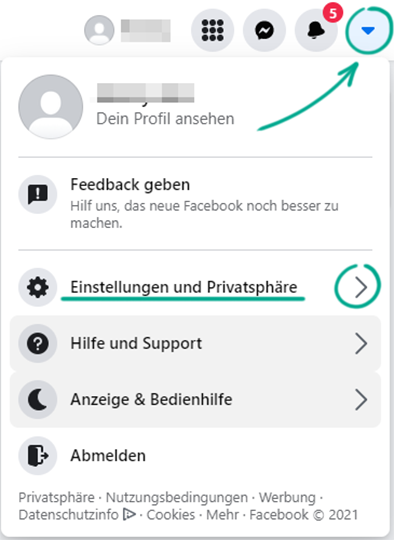
- Öffnen Sie die Einstellungen;
- Klicken Sie im Menü links auf Sicherheit und Login.
- Klicken Sie rechts neben Passwort ändern auf Bearbeiten.
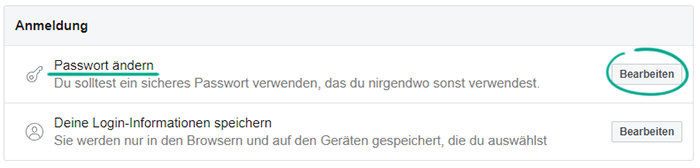
- Geben Sie Ihr aktuelles Facebook-Passwort ein.
- Geben Sie zweimal ein neues sicheres Kennwort ein.
- Klicken Sie auf Änderungen speichern.
Warum? Damit Sie garantiert nicht gehackt werden.
Facebook kann so konfiguriert werden, dass bei der Anmeldung ein einmaliger Code angefordert wird. So wird sichergestellt, dass Cyberkriminelle keinen Zugriff auf Ihr Konto erhalten, selbst wenn sie Ihren Benutzernamen und Ihr Passwort herausfinden. Der Code wird per SMS an die von Ihnen angegebene Telefonnummer gesendet oder von einer App (z. B. Google Authenticator) generiert.
So aktivieren Sie die Zwei-Faktor-Authentifizierung:
- Klicken Sie auf den Abwärtspfeil oben rechts am Bildschirm.
- Klicken Sie auf Einstellungen und Privatsphäre.
- Öffnen Sie die Einstellungen;
- Klicken Sie im Menü links auf Sicherheit und Login.
- Klicken Sie rechts neben Zweistufige Authentifizierung verwenden auf Bearbeiten.

- Wenn eine Warnung angezeigt wird, dass sie auf eine andere Seite umgeleitet wird, bestätigen Sie diese Aktion.
- Geben Sie Ihr aktuelles Facebook-Passwort ein.
- Wählen Sie eine Methode für den Empfang des einmaligen Codes:
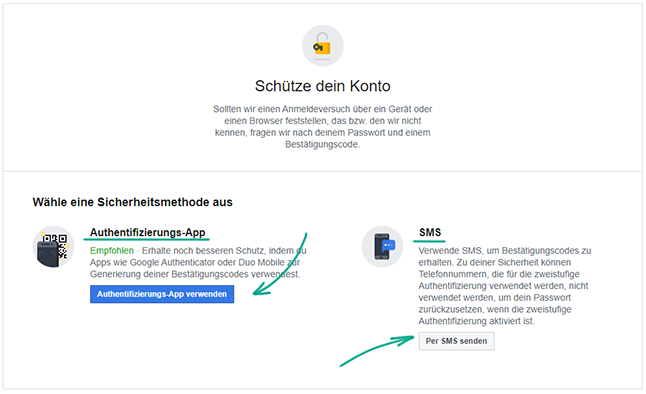
- Per Textnachricht (SMS) an die mit Ihrem Facebook-Konto verknüpfte Telefonnummer oder eine andere Nummer (z. B. eine SIM-Karte auf einem anderen Gerät):
- Klicken Sie auf Weiter. Falls eine Telefonnummer nicht mit Ihrem Facebook-Konto verknüpft ist, müssen Sie eine eingeben und auf Weiter klicken.
- Geben Sie im nächsten Fenster den Code ein, den Facebook an Ihre Telefonnummer gesendet hat, und klicken Sie auf Weiter.
- Ein Code, der von einer anderen App wie Google Authenticator generiert wird.
- Um die zweistufige Authentifizierung mittels App zu aktivieren, starten Sie die App und befolgen Sie deren Anweisungen.
Denken Sie daran, dass die SMS mit dem Code eventuell von Malware abgefangen werden könnte. Deshalb ist die Verwendung einer Authentifizierungs-App die sichere Option. Außerdem kann Facebook die Telefonnummer, die mit Ihrem Profil verknüpft ist, für zielgerichtete Werbung verwenden.
Mit der zweistufigen Authentifizierung können Sie sich in Ihrem Konto anmelden, selbst wenn Sie Ihr Telefon verlieren. Dafür benötigen Sie die Wiederherstellungscodes.
- Klicken Sie auf den Abwärtspfeil oben rechts am Bildschirm.
- Klicken Sie auf Einstellungen und Privatsphäre.
- Öffnen Sie die Einstellungen;
- Klicken Sie im Menü links auf Sicherheit und Login.
- Klicken Sie neben Zweistufige Authentifizierung verwenden auf Bearbeiten.
- Einige Browser warnen Sie möglicherweise, dass Sie auf eine andere Seite weitergeleitet werden. Bestätigen Sie diese Aktion.
- Geben Sie Ihr aktuelles Facebook-Passwort ein.
- Klicken Sie neben Wiederherstellungscodes auf Einrichten.
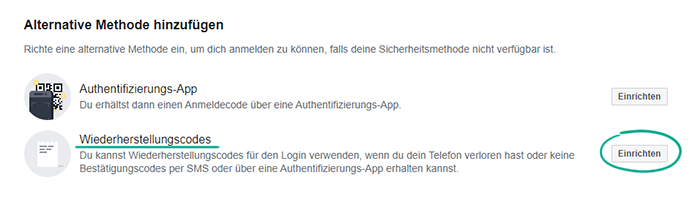
- Klicken Sie auf Codes erhalten.
Jeder der zehn Codes kann nur einmal verwendet werden. Schreiben Sie die Codes auf oder machen Sie einen Screenshot und bewahren Sie die Informationen an einem sicheren Ort auf.
Warum? Damit sich niemand über Ihr altes Telefon in Ihrem Konto anmelden kann.
Standardmäßig vertraut Facebook allen Geräten, von denen Sie sich schon einmal im sozialen Netzwerk angemeldet haben. Wenn Sie sich von so einem Gerät anmelden, wird kein einmaliger Code angefordert. Wenn Ihr altes Telefon in die Hände von Fremden gelangt, können sich diese in Ihrem Konto anmelden und so die zweistufige Authentifizierung umgehen. Um dies zu vermeiden, nehmen Sie nur Geräte, die Sie derzeit tatsächlich verwenden, in die Liste der vertrauen Geräte auf.
- Klicken Sie auf den Abwärtspfeil oben rechts am Bildschirm.
- Klicken Sie auf Einstellungen und Privatsphäre.
- Öffnen Sie die Einstellungen;
- Klicken Sie im Menü links auf Sicherheit und Login.
- Klicken Sie neben Autorisierte Logins auf Anzeigen.
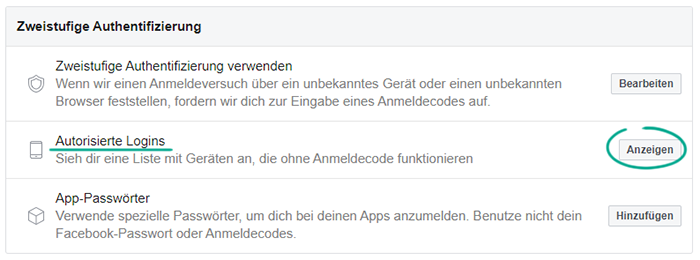
- Markieren Sie die Kontrollkästchen der Geräte, die Sie nicht verwenden, und klicken Sie auf Entfernen.
Bei Bedarf können Sie sich weiterhin von jedem Gerät mit der zweistufigen Authentifizierung bei Facebook anmelden.
Warum? Um Ihr Passwort sofort zu ändern, falls Sie gehackt werden.
Facebook kann Sie jedes Mal benachrichtigen, wenn Ihr Benutzername und Ihr Passwort in einem neuen Browser oder auf einem neuen Gerät eingegeben werden. Wenn sich eine andere Person in Ihrem Konto anmeldet, werden Sie sofort per E-Mail oder Benachrichtigung auf einem vertrauenwürdigen Gerät informiert. So können Sie sofort reagieren und das Passwort ändern.
So aktivieren Sie die Warnungen zu verdächtigen Aktivitäten:
- Klicken Sie auf den Abwärtspfeil oben rechts am Bildschirm.
- Klicken Sie auf Einstellungen und Privatsphäre.
- Öffnen Sie die Einstellungen;
- Klicken Sie im Menü links auf Sicherheit und Login.
- Klicken Sie neben Warnungen bei Logins über unbekannte Geräte erhalten auf Bearbeiten.
- Geben Sie an, auf welche Weise Sie Warnungen zu verdächtigen Aktivitäten erhalten möchten, indem Sie eine der folgenden Optionen auswählen:
- Benachrichtigungen
- Messenger
- E-Mail.
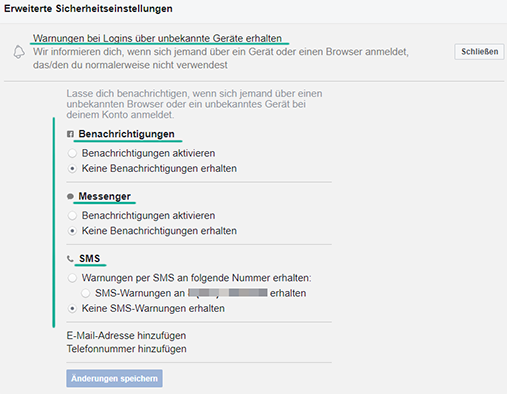
Wir empfehlen, alle drei Optionen zu aktivieren, um die Benachrichtigungen selbst dann zu erhalten, wenn einer der Kanäle nicht verfügbar ist (wenn Sie z. B. Ihr Telefon verlieren oder Ihr E-Mail-Postfach gehackt wird).
Warum? Um den Zugriff auf Ihr Konto wiederherzustellen, falls etwas Unvorhersehbares passiert.
Falls Sie den Zugriff auf Ihr Facebook-Konto sowie auf die damit verknüpfte E-Mail-Adresse und Telefonnummer verlieren, können Sie weder Ihr Passwort zurücksetzen noch Ihr Konto wiederherstellen.
Facebook kann einigen Ihrer Freunde Codes zur Zugriffswiederherstellung senden. Keiner von ihnen kann selbstständig auf Ihr Profil zugreifen: Jedem steht nur einer der erforderlichen Codes zur Verfügung.
So erstellen Sie eine Liste mit Vertrauenskontakten:
- Klicken Sie auf den Abwärtspfeil in der linken unteren Ecke der App.
- Klicken Sie auf Einstellungen und Privatsphäre.
- Öffnen Sie die Einstellungen;
- Klicken Sie im Menü links auf Sicherheit und Login.
- Klicken Sie neben Wähle 3 bis 5 Freunde aus, die du kontaktieren kannst, wenn du keinen Zugriff mehr auf dein Konto hast auf Bearbeiten.

Wenn Sie Probleme haben, sich in Ihrem Konto anzumelden:
- Öffnen Sie die Login-Seite und klicken Sie auf Passwort vergessen?.
- Facebook ermöglicht die Suche nach einem Konto anhand der folgenden Daten:
- anhand der mit dem Konto verknüpften E-Mail-Adresse
- anhand der mit dem Konto verknüpften Telefonnummer
- Geben Sie die Ihnen verfügbaren Daten ein und klicken Sie auf Suchen.
- Wenn Sie von Facebook aufgefordert werden, eines von mehreren Konten auszuwählen, klicken Sie rechts neben Ihrem Profilbild auf den Button Das ist mein Konto.
- Tippen Sie auf Hast du keinen Zugriff mehr darauf? in der rechten unteren Ecke.
- Geben Sie die E-Mail-Adresse oder Telefonnummer ein, auf die Sie Zugriff haben, und klicken Sie auf Weiter.
- Klicken Sie auf Kontakte meines Vertrauens anzeigen.
- Geben Sie den Vor- und Nachnamen eines Ihrer ausgewählten Freunde ein.
- Lesen Sie die Facebook-Anweisungen und kopieren Sie die URL für die Zugriffswiederherstellung.
- Senden Sie den kopierten Link an jeden Ihrer vertrauenswürdigen Kontakte. Bitten Sie sie, dem Link zu folgen und Ihnen den Code mitzuteilen, den sie erhalten.
- Geben Sie alle Wiederherstellungscodes ein, die Sie erhalten.
Ideale Kandidaten für Vertrauenskontakte sind:
- Menschen aus verschiedenen Bereichen Ihres Lebens, zum Beispiel Familienmitglieder, Kollegen und Mitschüler
- Menschen, die Sie persönlich kennen und die Sie anrufen können
- Menschen, die Sie an Ihrer Stimme erkennen
Nachteil: Sie können sich erst 24 Stunden nach der Verifizierung in Ihrem Konto anmelden. Aus Sicherheitsgründen erlaubt Facebook die Verwendung von Wiederherstellungscodes von vertrauenswürdigen Personen nur einmal pro Tag.
So halten Sie Unternehmen von Ihrem Alltag fern
Warum? Damit Facebook nicht jedes Foto nach Ihrem Gesicht durchsucht.
Facebook kann Sie mithilfe der Gesichtserkennung in Fotos und Videos finden. Zu diesem Zweck analysiert das soziale Netzwerk Ihre Fotos und erstellt eine Suchvorlage.
Wenn einer Ihrer Facebook-Freunde ein Foto von Ihnen hochlädt, kann Facebook vorschlagen, Sie darauf zu markieren. Wenn ein Foto von Ihnen ohne Markierung hochgeladen wird, werden Sie von Facebook aufgefordert, dieses zu prüfen und zu bestätigen, dass Sie sich auf dem Foto befinden. Außerdem erhalten Sie eine Benachrichtigung, falls jemand sich für Sie ausgibt und Ihr Foto als Profilbild verwendet.
Laut Facebook soll die Gesichtserkennungstechnologie nur dem Komfort und der Sicherheit dienen https://www.facebook.com/help/122175507864081 und kann nicht missbraucht werden. Allerdings können sich nicht alle Menschen mit dem Gedanken anfreunden, beobachtet zu werden.
So deaktivieren Sie die Gesichtserkennung:
- Klicken Sie auf den Abwärtspfeil oben rechts am Bildschirm.
- Klicken Sie auf Einstellungen und Privatsphäre.
- Öffnen Sie die Einstellungen;
- Klicken Sie im Menü links auf Gesichtserkennung.
- Klicken Sie neben Gesichtserkennung auf Bearbeiten.
- Wählen Sie in der Dropdown-Liste Nein.
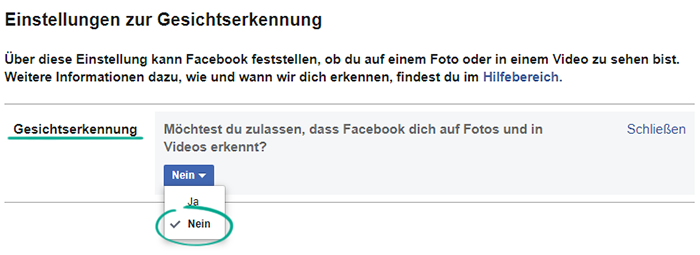
- Klicken Sie auf Schließen.
Nachteil: Das Deaktivieren der Gesichtserkennungsfunktion bedeutet nicht, dass Sie nicht mehr in Fotos markiert werden. Es ist nur so, dass jetzt jeder, der Sie kennzeichnen möchte, dies manuell tun muss. Wenn Sie die Gesichtserkennung deaktivieren, löscht Facebook die Vorlage mit Ihren biometrischen Daten, und Ihre Freunde erhalten keine Benachrichtigungen, in denen sie aufgefordert werden, Sie in Fotos zu markieren. Allerdings erhalten Sie selbst auch keine Benachrichtigungen mehr, wenn jemand Ihr Foto veröffentlicht, ohne Sie zu markieren. Das bedeutet, dass Sie nicht sofort gewarnt werden, wenn Fremde Ihre Fotos als ihre eigenen verwenden.
Sie können die Liste der Fotos, in denen Sie bereits markiert sind, im Aktivitätenprotokoll ansehen.
Warum? Um mögliche Datenlecks zu verhindern.
Bei vielen Apps und Websites können sich Benutzer mit ihrem Facebook-Konto anmelden. Dadurch erhalten die Eigentümer solcher Drittanbieterdienste Zugriff auf Ihre öffentlich verfügbaren Informationen und Ihre profilgebundene E-Mail-Adresse. Entwickler, die eine Überprüfung bestanden haben, können die Erlaubnis anfordern, Beiträge in Ihrem Namen zu erstellen oder Ihnen Werbebotschaften zu senden.
Im Allgemeinen kann das Anmelden über Facebook bequem sein: Sie müssen nicht für jeden Dienst Logins und Passwörter erstellen und auswendig lernen. Allerdings kann es sein, dass Sie sich über Facebook einmal auf einer Website anmelden und dann vergessen, es je gemacht zu haben. Als Ergebnis wird Ihr Konto im Laufe der Zeit mit zahlreichen Drittanbieterdiensten verknüpft.
Denken Sie daran, dass Dienste, die mit Ihrem Konto verbunden sind, zu einer Quelle von Datenlecks werden oder in Ihrem Namen Werbebotschaften veröffentlichen können. Obwohl Facebook die Zugriffsliste automatisch löscht, empfehlen wir, von Zeit zu Zeit unerwünschte Dienste manuell aus dieser Liste zu entfernen.
So sehen Sie, welche Websites und Apps Zugriff auf Ihr Profil haben, und widerrufen Berechtigungen:
- Klicken Sie auf den Abwärtspfeil oben rechts am Bildschirm.
- Klicken Sie auf Einstellungen und Privatsphäre.
- Öffnen Sie die Einstellungen;
- Klicken Sie im Menü links auf Apps und Websites.
- Markieren Sie die Kästchen neben den Namen der Apps oder Websites, denen Sie nicht vertrauen, und klicken Sie auf Entfernen.
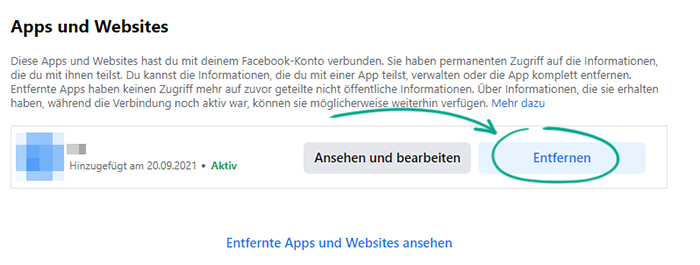
- Aktivieren Sie im nächsten Fenster auch das Kästchen neben Lösche Beiträge, Videos oder Veranstaltungen, die in deiner Chronik gepostet hat und klicken Sie auf Entfernen.
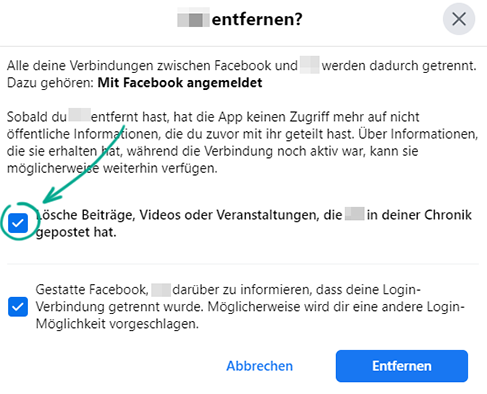
- Klicken Sie auf Fertig.
Wenn Sie sich lieber nicht über Facebook anmelden möchten, können Sie diese Funktion vollständig deaktivieren:
- Klicken Sie auf den Abwärtspfeil oben rechts am Bildschirm.
- Klicken Sie auf Einstellungen und Privatsphäre.
- Öffnen Sie die Einstellungen;
- Klicken Sie im Menü links auf Apps und Websites.
- Suchen Sie Apps, Websites und Spiele.
- Klicken Sie auf Deaktivieren.

Warum? Um Facebook daran zu hindern, Werbeanzeigen basierend auf Ihren Aktionen auf anderen Websites und in anderen Apps zu personalisieren.
Die Partner des sozialen Netzwerks teilen Informationen über Ihre Aktionen auf ihren Websites und in ihren mobilen Apps mit Facebook. Selbst wenn die Facebook-App nicht auf Ihrem Telefon installiert ist, senden sie Ihre Werbe-ID, E-Mail-Adresse oder Telefonnummer – je nachdem, worauf sie Zugriff haben – an Facebook. Wenn diese Daten mit den Details Ihres Kontos im sozialen Netzwerk übereinstimmen, kann Facebook die Werbeanzeigen basierend auf Ihren Aktionen in diesen Diensten personalisieren.
Wenn Sie zum Beispiel etwas über einen Dienst kaufen, bei dem Sie sich mit Ihrem Social-Media-Konto angemeldet haben oder der die Analysetools des sozialen Netzwerks integriert hat, erhält Facebook die Information zu Ihrem Kauf und verwendet sie zur Personalisierung von Werbeanzeigen. Wenn Sie beispielsweise mithilfe einer Hotel-App nach einem Hotel in einer anderen Stadt gesucht haben, zeigt Facebook Ihnen Werbung für Fluggesellschaften an, die Flüge in diese Stadt anbieten.
Sie können sich bei Facebook anzeigen lassen, welche Ihrer Aktivitäten verfolgt werden, und die Nutzung dieser Daten zur Personalisierung von Werbeanzeigen einschränken. Das ist eine sehr nützliche Funktion, mit deren Hilfe Sie ermitteln können, wie viel das Unternehmen über Ihre Online-Aktivitäten weiß. Außerdem möchten Sie vielleicht Ihre Besuche bei einigen Diensten, die Informationen mit Facebook austauschen, privat halten, z. B. von Freunden, die deine Zeitleiste sehen können.
So verhindern Sie, dass Facebook Informationen zu Ihrer Online-Aktivität zum Personalisieren von Werbeanzeigen nutzt, und löschen das Aktivitätenprotokoll:
- Klicken Sie auf den Abwärtspfeil oben rechts am Bildschirm.
- Klicken Sie auf Einstellungen und Privatsphäre.
- Klicken Sie auf Einstellungen.
- Klicken Sie im Menü links auf Deine Facebook-Informationen.
- Klicken Sie auf Aktivitäten außerhalb von Facebook.
- Wenn Sie Ihr Aktivitätenprotokoll löschen möchten, klicken Sie im rechten Teil des Fensters auf Verlauf entfernen und bestätigen Sie.
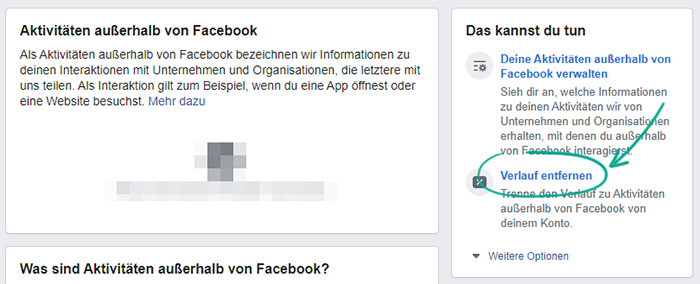
- Klicken Sie auf Weitere Optionen.
- Wählen Sie Künftige Aktivitäten verwalten aus.
- Klicken Sie auf Künftige Aktivitäten verwalten.
- Deaktivieren Sie Künftige Aktivitäten außerhalb von Facebook.
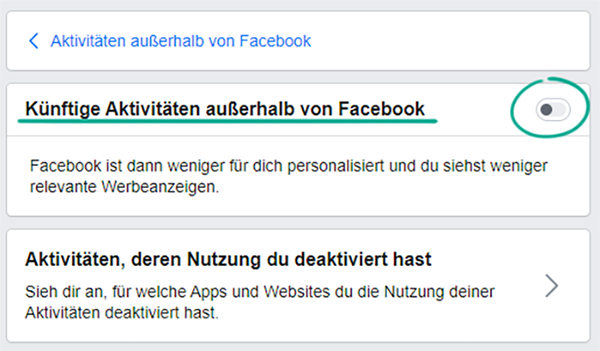
Auch hier können Sie Ihre Kontodaten einsehen und herunterladen.
Die neuen Einstellungen werden innerhalb von zwei Tagen wirksam. Die Anzahl der Werbeanzeigen bleibt unverändert, aber Ihre Aktivitäten außerhalb von Facebook werden nicht mehr berücksichtigt.
Beachten Sie, dass Facebook diese Informationen zwar nicht mehr für die Auswahl von Werbeanzeigen nutzt, sie aber weiterhin von Partnern erhält.
Nachteil: Sie können sich nicht mehr mit Ihrem Facebook-Konto bei Websites und Apps anmelden.
Wenn Sie sich zuvor mit Ihrem Facebook-Konto bei einem Drittanbieter angemeldet haben, werden Sie möglicherweise aus Ihrem Konto bei diesem Anbieter ausgesperrt. Sie verlieren den Zugriff auf die Daten in diesem Dienst, einschließlich angesammelter Rabatte, Spielerfolge usw.
Warum? Damit Werbetreibenden weniger Informationen verfügbar sind, mit denen sie Sie manipulieren können.
Facebook kann Informationen über Ihre Aktivitäten in sozialen Netzwerken, Freunde und mehr verwenden, um Anzeigen auszuwählen, die speziell auf Sie ausgerichtet sind. Standardmäßig zeigt das soziale Netzwerk solche Anzeigen nicht an. Wenn Sie diese Funktion jedoch zuvor aktiviert haben und sich durch zielgerichtete Werbung gestört fühlen, können Sie diese deaktivieren.
- Klicken Sie auf den Abwärtspfeil oben rechts am Bildschirm.
- Klicken Sie auf Einstellungen und Privatsphäre.
- Öffnen Sie die Einstellungen;
- Klicken Sie im Menü links auf Werbeanzeigen.
- Klicken Sie auf Einstellungen für Werbeanzeigen.
- Klicken Sie auf Nutzung von Kategorien, um dich zu erreiche und deaktivieren Sie die Kippschalter neben Beziehungsstatus, Arbeitgeber, Berufsbezeichnung und Ausbildung.
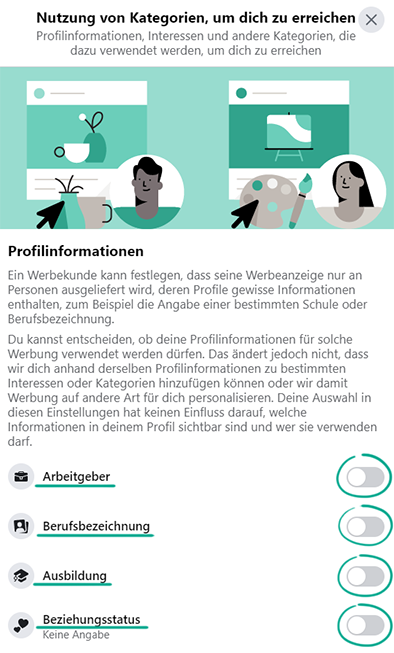
- Scrollen Sie auf der Seite nach unten, tippen Sie auf Interessen und Sonstige Kategorien und entfernen Sie alle dort gespeicherten Kategorien.

- Gehen Sie zurück zu den Einstellungen für Werbeanzeigen.
- Klicken Sie auf Daten von Partnern zu deinen Aktivitäten und deaktivieren Sie Konten in der Dropdown-Liste.
- Klicken Sie auf Werbung außerhalb von Facebook und deaktivieren Sie den Schalter in der Dropdown-Liste.
 .
.
Sie sehen zwar weiterhin Werbeanzeigen, die jedoch nicht mehr auf Ihren persönlichen Daten basieren.
Warum? Damit Facebook-Partner und Entwickler interner Apps nicht mehr über Sie wissen als nötig.
Facebook ermöglicht die Verbindung von Drittanbieterdiensten mit Ihrem Facebook-Konto. Dies ist z.B. für die automatische Veröffentlichung von Drittanbieterstatus auf Ihrer Zeitachse erforderlich. Indem Sie diese Integration aktivieren, gewähren Sie Entwicklern von Drittanbieter-Apps Zugriff auf Ihre persönlichen Daten. Diese Rechte stehen auch internen Apps des sozialen Netzwerks wie Instant Games zur Verfügung. Dienste von Drittanbietern können die bereitgestellten Daten für Werbezwecke und sonstige Zwecke nutzen. Darüber hinaus können die Daten zu einer Quelle für Datenverlust werden.
So verhindern Sie, dass Partner-Apps und Instant Games die Daten Ihres Facebook-Kontos nutzen:
- Klicken Sie auf den Abwärtspfeil oben rechts am Bildschirm.
- Klicken Sie auf Einstellungen und Privatsphäre.
- Öffnen Sie die Einstellungen;
- Klicken Sie im Menü links auf Instant Games.
- Aktivieren Sie unter Aktiv die Kontrollkästchen neben den Namen der Apps, die Sie nicht verwenden, und klicken Sie auf Entfernen.
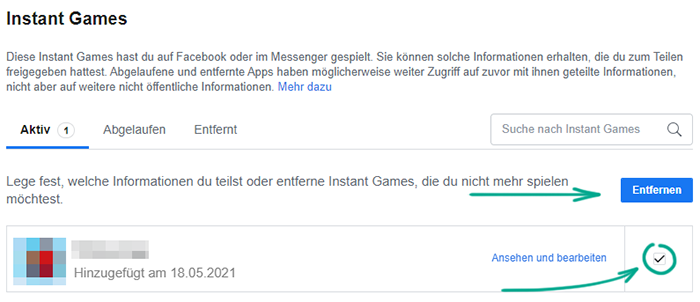
- Aktivieren Sie im nächsten Dialogfeld auch das Kästchen neben Lösche Beiträge, Videos oder Veranstaltungen, die in deiner Chronik gepostet hat und klicken Sie auf Entfernen.

- Klicken Sie auf Fertig.
So werden Sie mit Spammern und Trollen fertig
Warum? Um irrelevante Kommentare zu entfernen.
Standardmäßig können alle Facebook-Nutzer Kommentare unter Ihren Beiträgen hinterlassen, und diese Möglichkeit wird häufig von Spammern und Trollen missbraucht.
So stellen Sie sicher, dass nur Ihre Freunde Ihre Beiträge kommentieren können:
- Klicken Sie auf den Abwärtspfeil oben rechts am Bildschirm.
- Klicken Sie auf Einstellungen und Privatsphäre.
- Öffnen Sie die Einstellungen;
- Klicken Sie im Menü links auf Öffentliche Beiträge.
- Klicken Sie neben Kommentare zu öffentlichen Beiträgen auf Bearbeiten.
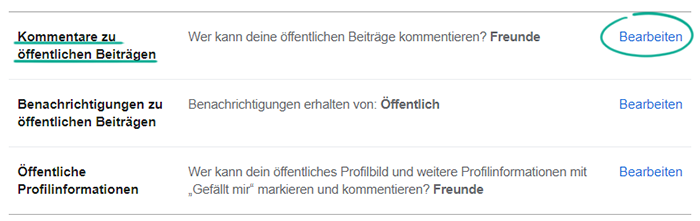
- Wählen Sie in der Dropdown-Liste die Option Freunde.
Sie können verhindern, dass Kommentare mit bestimmten Wörtern oder Hashtags in Ihrer Chronik angezeigt werden. Auf diese Weise können Sie anstößige Kommentare oder andere unerwünschte Inhalte ausblenden.
So konfigurieren Sie den Filter:
- Klicken Sie auf den Abwärtspfeil oben rechts am Bildschirm.
- Klicken Sie auf Einstellungen und Privatsphäre.
- Öffnen Sie die Einstellungen;
- Wählen Sie im Menü auf der linken Seite Profil und Markierungen.
- Klicken Sie neben Verbirg in deinem Profil Kommentare, die bestimmte Wörter enthalten auf Bearbeiten.
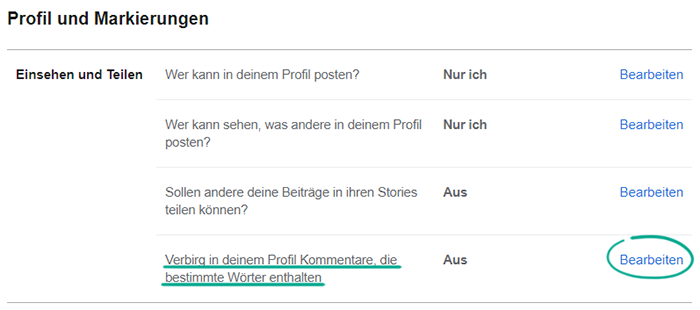
- Geben Sie Wörter oder Ausdrücke an, die Kommentare in Ihrem Profil nicht enthalten dürfen, und klicken Sie auf +. Sie können auch Emoji angeben und mehrere kommagetrennte Wörter oder Phrasen eingeben.
- Klicken Sie auf Speichern.
Hinweis: Die Verfasser der Kommentare und dessen Freunde können die Wörter auf Ihrer Stoppliste weiterhin sehen.
Warum? Um unangenehme Personen zu vermeiden.
Wenn Sie verhindern möchten, dass ein bestimmter Nutzer Ihre Beiträge kommentiert, können Sie diesen Nutzer blockieren. Blockierte Nutzer können Ihr Profil nicht ansehen, keine Kommentare unter Ihren Beiträgen hinterlassen und keine privaten Nachrichten an Sie senden. Nutzer wissen in diesem Fall nicht, dass Sie sie blockiert haben.
So blockieren Sie einen Nutzer:
- Öffnen Sie das Profil des Benutzers.
- Klicken Sie in der rechten unteren Ecke des Profil-Titelbilds auf den Button mit drei Punkten.
- Wählen Sie in der Dropdown-Liste die Option Blockieren.
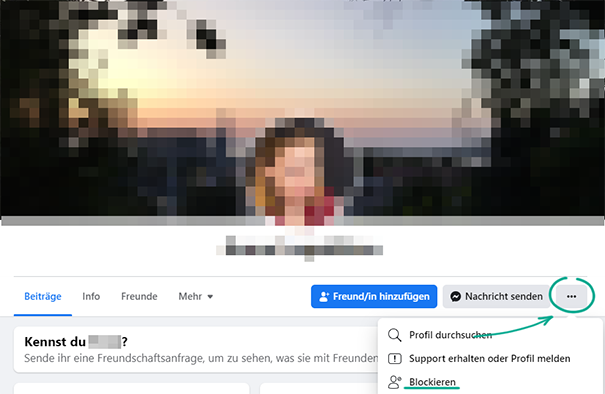
- Klicken Sie auf Bestätigen.
Warum? Für den Seelenfrieden.
Andere Facebook-Nutzer können Sie in Beiträgen markieren. Standardmäßig werden solche Beiträge in Ihrer Chronik angezeigt und Ihre Freunde werden darüber benachrichtigt. Was aber, wenn jemand Sie in einem beleidigenden oder betrügerischen Beitrag markiert - oder wenn
Ihre Freunde andere Personen in deinen Beiträgen markieren? Markierungen sind nicht immer willkommen.
Sie können die Möglichkeit anderer Nutzer, Sie in ihren Beiträgen zu markieren, einschränken und die App so konfigurieren, dass bei jeder Markierung Ihre Bestätigung angefordert wird.
- Klicken Sie auf den Abwärtspfeil oben rechts am Bildschirm.
- Klicken Sie auf Einstellungen und Privatsphäre.
- Öffnen Sie die Einstellungen;
- Wählen Sie im Menü auf der linken Seite Profil und Markierungen.
- Klicken Sie neben Wer kann Beiträge in deinem Profil sehen, in denen du markiert wurdest? auf Bearbeiten und wählen Sie eine dieser Optionen:
- Freunde von Freunden
- Freunde
- Freunde außer ...
- Bestimmte Freunde
- Nur ich
- Benutzerdefiniert.
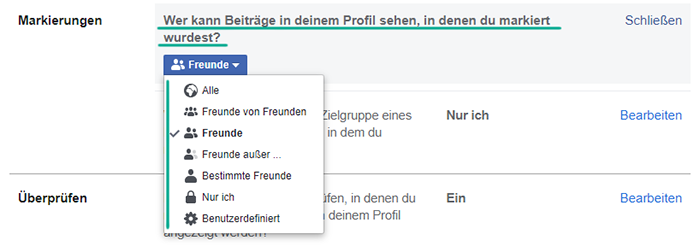
- Klicken Sie auf Bearbeiten neben Wer soll zusätzlich noch zur Zielgruppe eines Beitrags hinzugefügt werden, in dem du markiert wurdest? auf Bearbeiten und wählen Sie eine der Optionen aus:
- Freunde
- Nur ich
- Benutzerdefiniert.
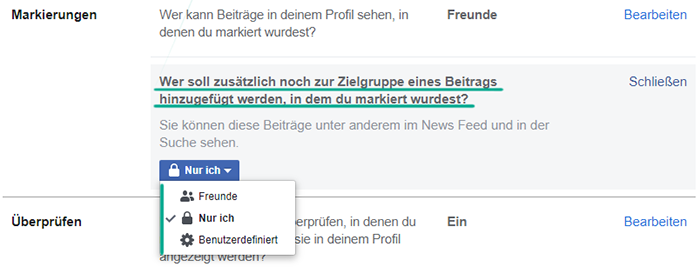
- Klicken Sie neben Möchtest du Beiträge überprüfen, in denen du markiert wurdest, bevor sie in deinem Profil angezeigt werden? auf Bearbeiten und wählen Sie in der Dropdown-Liste Aktiviert aus.
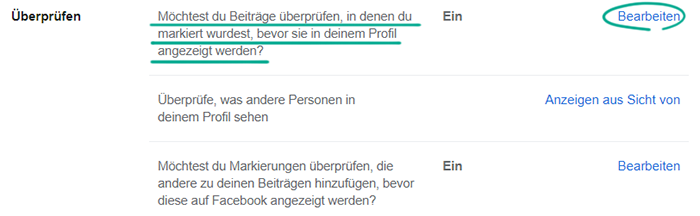
- Klicken Sie neben Möchtest du Markierungen überprüfen, die andere zu deinen Beiträgen hinzufügen, bevor diese auf Facebook angezeigt werden? auf Bearbeiten und wählen Sie in der Dropdown-Liste Aktiviert aus.
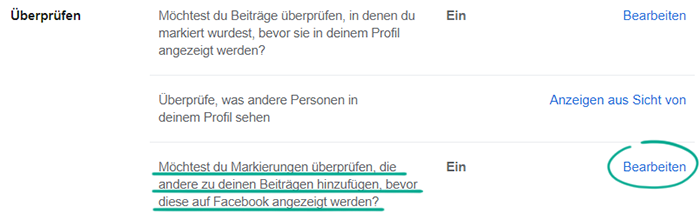
Denken Sie daran, dass Beiträge, in denen Sie markiert wurden, weiterhin in Suchergebnissen und anderen Facebook-Bereichen auftauchen können. Sie können eine solche Markierung im Beitrag einer anderen Person wie folgt löschen:
- Klicken Sie oben auf dem Bildschirm auf den Button mit Ihrem Namen, um Ihr Profil anzuzeigen.
- Klicken Sie auf Einstellungen und Privatsphäre.
- Wählen Sie Aktivitätenprotokoll aus.
- Wählen Sie im Menü auf der linken Seite Aktivitäten, in denen du markiert bist, und klicken Sie auf Beiträge und Kommentare, in denen du markiert bist.
- Klicken Sie rechts neben dem Beitrag auf den Button mit drei Punkten.
- Klicken Sie auf Markierung entfernen und bestätigen Sie.
- Wählen Sie im Menü links Beiträge überprüfen, in denen du markiert wurdest aus.
- Klicken Sie auf die Schaltfläche mit den drei Punkten rechts neben dem Foto;
- Wählen Sie im nächsten Fenster Markierung entfernen aus.
Warum? Um lästige Nutzer abzuwehren.
Standardmäßig können alle Facebook-Nutzer Ihnen Freundschaftsanfragen senden. Spammer und Betrüger missbrauchen diese Funktion manchmal. Und es kann ziemlich lästig sein, unzählige Anfragen von Unbekannten zu erhalten.
So schränken Sie die Liste der Nutzer ein, die Ihnen Freundschaftsanfragen senden können:
- Klicken Sie auf den Abwärtspfeil oben rechts am Bildschirm.
- Klicken Sie auf Einstellungen und Privatsphäre.
- Öffnen Sie die Einstellungen;
- Klicken Sie im Menü links auf Privatsphäre.
- Klicken Sie neben Wer kann dir Freundschaftsanfragen senden? auf Bearbeiten und wählen Sie in der Dropdown-Liste die Option Freunde von Freunden.
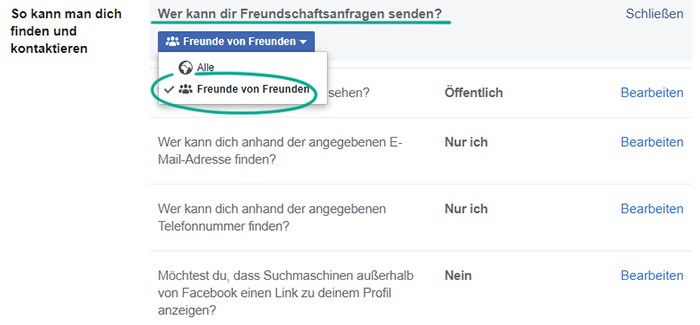
Nachteil: Ihre Bekannten werden es schwer haben, Ihr Facebook-Profil zu finden, wenn sie nicht bereits Freunde Ihrer Freunde sind.
Warum? Um Spam zu vermeiden.
Standardmäßig können Personen in Ihrer Freundesliste Beiträge in Ihrer Chronik veröffentlichen. Solche „freundlichen“ Veröffentlichungen sind nicht immer erwünscht, und falls das Konto eines Ihrer Freunde gehackt wird, sehen Sie möglicherweise viele unerwünschte Beiträge in Ihrer Chronik.
So beschränken Sie die Möglichkeit, Beiträge in Ihrer Chronik zu veröffentlichen:
- Klicken Sie auf den Abwärtspfeil oben rechts am Bildschirm.
- Klicken Sie auf Einstellungen und Privatsphäre.
- Öffnen Sie die Einstellungen;
- Wählen Sie im Menü auf der linken Seite Profil und Markierungen.
- Klicken Sie neben Wer kann in deinem Profil posten? auf Bearbeiten und wählen Sie in der Dropdown-Liste die Option Nur ich aus.

- Klicken Sie neben Wer kann sehen, was andere in deinem Profil posten? auf Bearbeiten und wählen Sie in der Dropdown-Liste die Option Nur ich aus.

So verbergen Sie Beiträge vor unerwünschten Personen
Warum? Damit Ihre Beiträge nur von Personen gesehen werden, für die sie auch bestimmt sind.
Sie können selbst bestimmen, wer Ihre Facebook-Beiträge sehen soll. Standardmäßig sind sie für alle Ihre Freunde sichtbar. Das ist nicht immer erwünscht, vor allem wenn Sie Ihr Privatleben mit einigen nicht teilen möchten.
Möglicherweise haben Sie diese Einstellung bereits geändert und Ihre Beiträge öffentlich zugänglich gemacht. Denken Sie daran, dass Informationen aus Ihren Posts gegen Sie verwendet werden können. So können zum Beispiel Informationen aus Ihrem persönlichen Leben Telefonbetrügern helfen, eine überzeugende Geschichte zu erfinden, um sich Zugriff auf Ihr Bankkonto zu verschaffen.
Die folgenden Zugriffseinstellungen sind für Ihre Beiträge verfügbar:
- Öffentlich: Ihre Beiträge sind für alle Facebook-Nutzer und Besucher Ihrer Seite sichtbar, selbst wenn diese nicht im sozialen Netzwerk registriert sind.
- Freunde: Ihre Beiträge sind nur für die Nutzer in Ihrer Freundesliste sichtbar.
- Freunde außer ...: Ihre Beiträge sind für alle Nutzer in Ihrer Freundesliste sichtbar, mit Ausnahme derjenigen, die Sie ausgeschlossen haben.
- Bestimmte Freunde: Sie können eine Liste von Freunden anlegen, die Ihre Beiträge sehen können.
- Nur ich: Ihre Beiträge sind nur für Sie sichtbar.
- Benutzerdefiniert: Ihre Beiträge sind für die Personen auf der von Ihnen erstellten Liste mit Facebook-Nutzern sichtbar. Diese Liste kann sowohl Ihre Freunde enthalten als auch andere Nutzer, die Ihnen nicht folgen.
So konfigurieren Sie die Standardsichtbarkeit Ihrer Beiträge:
- Klicken Sie auf den Abwärtspfeil oben rechts am Bildschirm.
- Klicken Sie auf Einstellungen und Privatsphäre.
- Öffnen Sie die Einstellungen;
- Klicken Sie im Menü links auf Privatsphäre.
- Klicken Sie neben Wer kann deine zukünftigen Beiträge sehen? auf Bearbeiten.
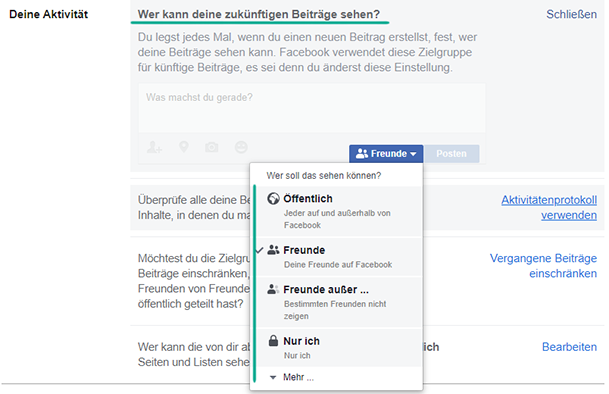
- Geben Sie im Dropdown-Menü die Gruppe von Nutzern an, die Ihre Beiträge standardmäßig sehen sollen. Klicken Sie auf Mehr..., um alle Menüelemente anzuzeigen.
Denken Sie daran, dass Sie die allgemeinen Einstellungen überschreiben und die Sichtbarkeit jedes Beitrags bei seiner Veröffentlichung oder zu einem späteren Zeitpunkt individuell ändern können.
A. So schränken Sie die Sichtbarkeit Ihres Beitrags bei seiner Erstellung ein:
- Öffnen Sie das Dropdown-Menü unter Ihrem Namen oben auf der Seite.
- Geben Sie die Gruppe von Benutzern an, die Ihren Beitrag sehen sollen. Um alle Menüpunkte zu sehen, klicken Sie auf Alle anzeigen.
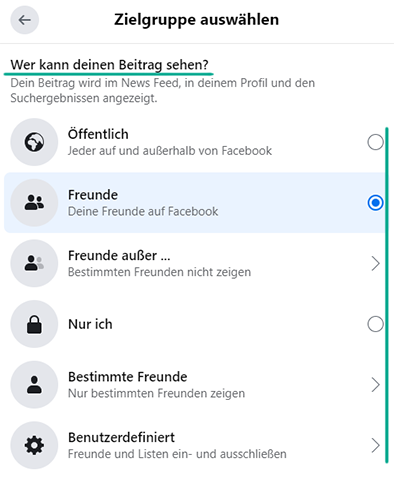
B. So ändern Sie die Sichtbarkeit eines bereits veröffentlichten Beitrags:
- Klicken Sie rechts neben dem Beitragstitel auf die Schaltfläche mit drei Punkten.
- Wählen Sie Zielgruppe bearbeiten.
- Geben Sie die Gruppe von Benutzern an, die Ihren Beitrag sehen sollen. Um alle Menüpunkte zu sehen, klicken Sie auf Alle anzeigen.
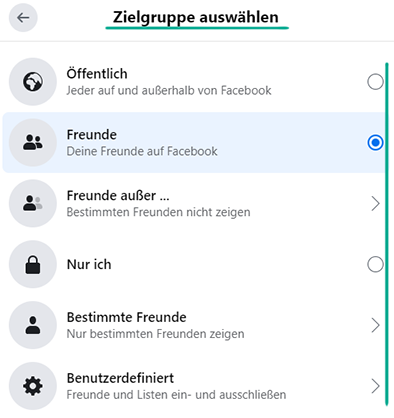
- Klicken Sie auf Speichern.
Sie können auch die Sichtbarkeit aller vorhandenen Beiträge einschränken, indem Sie sie nur für Freunde sichtbar machen:
- Klicken Sie auf den Abwärtspfeil oben rechts am Bildschirm.
- Klicken Sie auf Einstellungen und Privatsphäre.
- Öffnen Sie die Einstellungen;
- Klicken Sie im Menü links auf Privatsphäre.
- Klicken Sie im Abschnitt Deine Aktivität rechts unten auf Vergangene Beiträge einschränken.
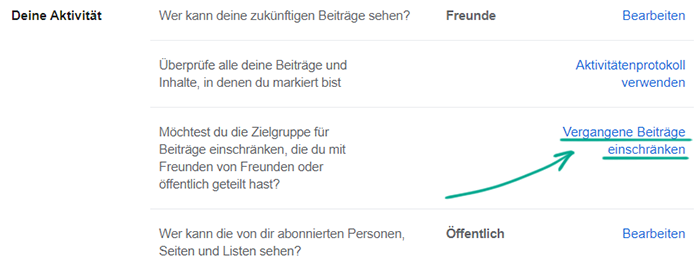
- Klicken Sie auf Vergangene Beiträge einschränken.
- Klicken Sie im nächsten Fenster auf Vergangene Beiträge einschränken.
Beachten Sie, dass Personen, die von Ihnen in einem Beitrag erwähnt oder markiert werden, den Beitrag auch dann sehen, wenn Sie die Option Nur ich aktivieren.
Warum? Damit Ihre Stories nur von Personen gesehen werden, für die sie auch bestimmt sind.
Andere Facebook-Nutzer können Ihre Stories sehen und mit ihren Freunden teilen. Auf diese Weise erhalten Außenstehende Zugang zu Ihren persönlichen Informationen, und Einzelheiten aus Ihren Stories können von Fremden ausgenutzt werden.
Für die Sichtbarkeit von Stories gibt es folgende Optionen:
- Öffentlich: Jeder Facebook- und Messenger-Nutzer kann Ihre Stories ansehen.
- Freunde: Nur Ihre Facebook-Freunde können Ihre Stories sehen.
- Benutzerdefiniert: Ihre Beiträge sind für die Personen auf der von Ihnen erstellten Liste mit Facebook-Nutzern sichtbar. Diese Liste kann sowohl Ihre Freunde enthalten als auch andere Nutzer, die Ihnen nicht folgen.
So beschränken Sie den Zugriff auf Stories:
- Klicken Sie auf den Abwärtspfeil oben rechts am Bildschirm.
- Klicken Sie auf Einstellungen und Privatsphäre.
- Öffnen Sie die Einstellungen;
- Klicken Sie im Menü links auf Stories.
- Klicken Sie neben Anderen gestatten, deine öffentliche Story in ihrer eigenen Story zu teilen? auf Bearbeiten und wählen Sie in der Dropdown-Liste die Option Nicht zulassen.
- Klicken Sie neben Zulassen, dass andere deine Stories teilen können, wenn du sie erwähnst? auf Bearbeiten und wählen Sie in der Dropdown-Liste die Option Nicht zulassen.
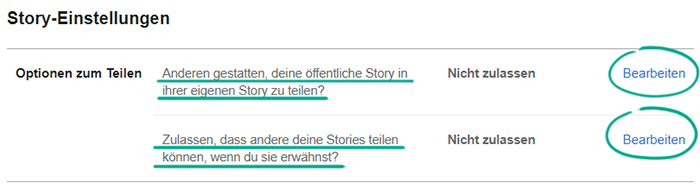
So schränken Sie die Sichtbarkeit Ihrer Story in Ihren Einstellungen ein:
- Öffnen Sie das Dropdown-Menü neben Deine Story.
- Geben Sie die Gruppe von Benutzern an, die Ihre Story sehen sollen.
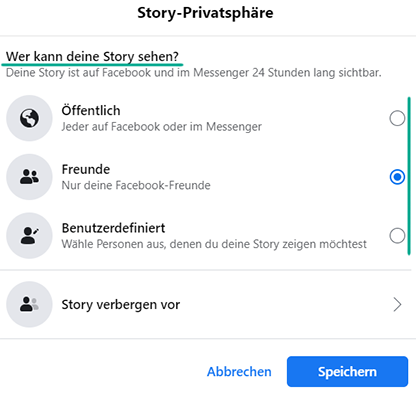
Warum? Um zu verhindern, dass Ihre Beiträge von außerhalb des Zielpublikums gesehen werden.
Andere Facebook-Nutzer können Ihre Beiträge zu ihren eigenen Stories hinzufügen. Das bedeutet, dass andere Personen außerhalb Ihres Freundeskreises Ihre Beiträge sehen können. Sie können verhindern, dass andere Nutzer Ihre Beiträge teilen.
So verhindern Sie, dass Ihre Beiträge in Stories geteilt werden:
- Klicken Sie auf den Abwärtspfeil oben rechts am Bildschirm.
- Klicken Sie auf Einstellungen und Privatsphäre.
- Öffnen Sie die Einstellungen;
- Wählen Sie im Menü auf der linken Seite Profil und Markierungen.
- Klicken Sie neben Sollen andere deine Beiträge in ihren Stories teilen können? auf Bearbeiten und wählen Sie in der Dropdown-Liste die Option Deaktiviert.

Beachten Sie, dass Ihre Beiträge in Facebook noch auf andere Arten geteilt werden können. Beispielsweise können Nutzer sie erneut veröffentlichen oder Ihren Beitrag in einer Direktnachricht weitersenden.
So verhindern Sie, dass Ihre personenbezogenen Daten offengelegt werden
Warum? Um sich vor Spammern und anderen zwielichtigen Personen zu schützen.
Cyberkriminelle können die Informationen aus Ihrem Profil dazu nutzen, um Sie zu belästigen oder Ihnen zu schaden. Beispielsweise können sie Ihr Telefon mit Spam-Anrufen oder SMS-Nachrichten bombardieren. Die Kontaktdaten aus Ihrem Social-Media-Profil sind in Kombination mit bestimmten öffentlich verfügbaren Informationen über Ihren Alltag eine wahre Fundgrube für Kriminelle, die es auf Ihr Geld abgesehen haben. Detaillierte Informationen über Ihren Job und Ihre Interessen helfen ihnen, überzeugende Geschichten zu erfinden.
Standardmäßig ist Ihre Telefonnummer für alle Ihre Freunde sichtbar. Freunde Ihrer Freunde können Ihr Geburtsdatum sehen. Die Informationen über Ihre Stadt, Ihren Studienort und Ihre Arbeit sind öffentlich.
So verbergen Sie diese Informationen:
- Klicken Sie oben auf dem Bildschirm auf den Button mit Ihrem Namen, um Ihr Profil anzuzeigen.
- Klicken Sie im Menü unter dem Profil-Titelbild auf Profil Bearbeiten.
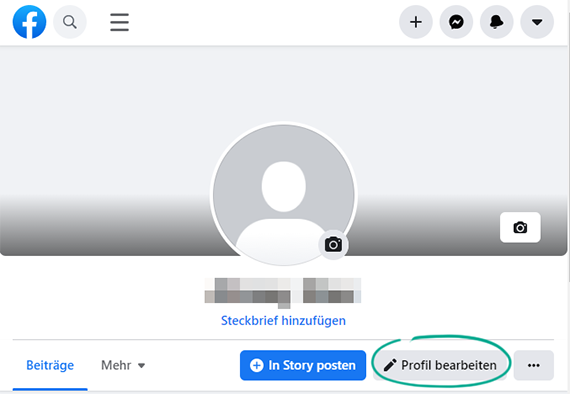
- Ändern Sie die Sichtbarkeit Ihrer persönlichen Daten, indem Sie auf die Symbole neben den drei Punkten klicken und Nur ich auswählen. Über das Menü links können Sie zu verschiedenen Abschnitten mit Ihren Informationen navigieren.
Wenn Sie mit der Bearbeitung fertig sind, können Sie überprüfen, wie Ihr Profil für andere Benutzer aussieht.
- Öffnen Sie Ihr Profil.
- Klicken Sie auf das Symbol mit den drei Punkten rechts neben der Schaltfläche „Profil bearbeiten“.
- Wählen Sie Anzeigen aus Sicht von aus.
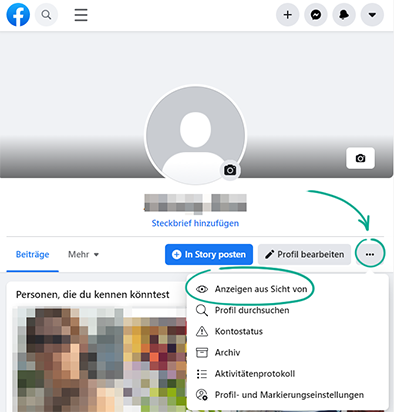
Nachteil: Ihre Freunde werden es möglicherweise schwer haben, Ihr Facebook-Profil zu finden oder Sie telefonisch zu kontaktieren.
Warum? Um Informationen über Ihre Interessen zu verbergen.
Standardmäßig sind die Personen, Seiten und Listen, denen Sie folgen, für alle Nutzer sichtbar. Betrüger können Informationen über Ihre Hobbys und Interessen verwenden, um glaubwürdigere Geschichten zu erfinden. Außerdem muss Ihr Arbeitgeber wahrscheinlich auch nicht wissen, dass Sie zehn Gruppen für Arbeitssuche abonniert haben.
Sie können Ihre Abonnements für alle oder einige Freunde sichtbar machen oder sie vor allen außer Ihnen verbergen.
- Klicken Sie auf den Abwärtspfeil oben rechts am Bildschirm.
- Klicken Sie auf Einstellungen und Privatsphäre.
- Öffnen Sie die Einstellungen;
- Klicken Sie auf Privatsphäre bearbeiten.
- Klicken Sie in Deine Aktivität rechts neben dem Punkt Wer kann die von dir abonnierten Personen, Seiten und Listen sehen? auf Bearbeiten und wählen Sie eine der Optionen aus:
- Freunde
- Freunde außer ...
- Bestimmte Freunde
- Nur ich
- Benutzerdefiniert.
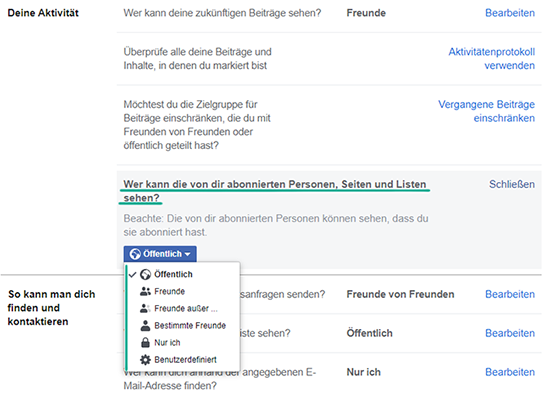
Warum? Damit nicht jeder weiß, wann Sie online sind.
Facebook zeigt Ihren Freunden, wann Sie online sind oder zuletzt online waren. Das bedeutet, dass zum Beispiel Ihre Ex-Partner oder sonstige Personen Ihren Status überwachen und Sie mit Nachrichten überfluten können, wenn Sie online sind.
Wenn Sie außerdem Menschen in Ihrer Freundesliste haben, die Sie nicht persönlich kennen, können diese Ihre Statusinformation dazu verwenden, um den besten Zeitpunkt für einen Hackerangriff auf Ihr Konto zu ermitteln. Hacker könnten Ihren Status über einen Zeitraum von mehreren Tagen beobachten, um zu sehen, wann Sie voraussichtlich offline sind und nicht sofort auf einen Angriff reagieren können.
So verhindern Sie, dass Facebook Ihren Status anzeigt:
- Klicken Sie auf die drei Punkte in der Kontaktleiste (sie befindet sich normalerweise im rechten Teil des Bildschirms);
- Wählen Sie im Menü die Option Aktiv-Status ausschalten.
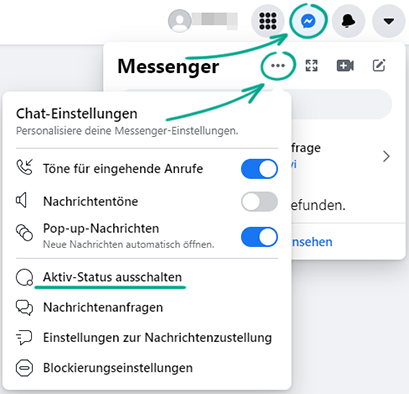
- Wählen Sie die Option Aktiv-Status ausschalten für alle Kontakte und klicken Sie auf OK.
Nachteil: Auch Sie selbst können den Status Ihrer Freunde nicht mehr sehen.
Warum? Um nicht in Werbeanzeigen zu erscheinen.
Standardmäßig zeigt Facebook all Ihren Freunden Informationen zu Ihren werbespezifischen Aktivitäten an. So kann das soziale Netzwerk sie beispielsweise darüber informieren, dass Ihnen die Seite eines bestimmten Unternehmens gefällt, oder Ihre Pläne zur Teilnahme an einer bestimmten angekündigten Veranstaltung mit ihnen teilen. Möglicherweise möchten Sie nicht, dass bestimmte Personen wissen, welche Produkte und Dienstleistungen Sie mögen.
So verbergen Sie solche Informationen vor anderen Nutzern:
Klicken Sie auf den Abwärtspfeil oben rechts am Bildschirm.
Klicken Sie auf Einstellungen und Privatsphäre.
- Öffnen Sie die Einstellungen;
- Klicken Sie im Menü links auf Werbeanzeigen.
- Wählen Sie Soсial Interaсtions unter Einstellungen für Werbeanzeigen.

- Wählen Sie in der Dropdown-Liste Nur ich.
Warum? Um zu verhindern, dass unerwünschte Personen Ihr Profil finden.
Nutzer können die in Ihrem Facebook-Profil angegebene Telefonnummer und E-Mail-Adresse verwenden, um Ihr Konto zu finden, selbst wenn Sie Ihr Profil mithilfe der Einstellungen für Privatsphäre ausblenden. Das ist nicht immer gut. Betrüger können auf diese Weise an Ihre persönlichen Daten gelangen.
So verhindern Sie, dass Personen Ihr Konto anhand von Telefonnummer oder E-Mail-Adresse finden:
- Klicken Sie auf den Abwärtspfeil oben rechts am Bildschirm.
- Klicken Sie auf Einstellungen und Privatsphäre.
- Öffnen Sie die Einstellungen;
- Klicken Sie im Menü links auf Privatsphäre.
- Klicken Sie neben Wer kann dich anhand der angegebenen E-Mail-Adresse finden? auf Bearbeiten und wählen Sie in der Dropdown-Liste die Option Nur ich aus.
- Klicken Sie neben Wer kann dich anhand der angegebenen Telefonnummer finden? auf Bearbeiten und wählen Sie in der Dropdown-Liste die Option Nur ich aus.

Nachteil: Ihre Freunde werden es schwer haben, Ihr Facebook-Profil zu finden.
Warum? Um zu verhindern, dass unerwünschte Personen Ihr Profil finden.
Facebook ermöglicht Suchmaschinen wie Google und Yahoo, Links zu Ihrem Profil anzuzeigen, wenn Nutzer nach Ihrem Namen oder anderen relevanten Informationen suchen. Wenn Sie nicht so einfach online gefunden werden möchten, beschränken Sie die Sichtbarkeit Ihres Profils.
- Klicken Sie auf den Abwärtspfeil oben rechts am Bildschirm.
- Klicken Sie auf Einstellungen und Privatsphäre.
- Öffnen Sie die Einstellungen;
- Klicken Sie im Menü links auf Privatsphäre.
- Klicken Sie unter So kann man dich finden und kontaktieren neben Möchtest du, dass Suchmaschinen außerhalb von Facebook einen Link zu deinem Profil anzeigen? auf Bearbeiten.
- Deaktivieren Sie das Kontrollkästchen neben Suchmaschinen außerhalb von Facebook erlauben, mein Profil anzuzeigen.

- Klicken Sie auf Deaktivieren.
So werden Sie unerwünschte Mitteilungen los
Warum? Um Ablenkung zu vermeiden.
Standardmäßig zeigt Facebook Ihnen Benachrichtigungen über alle Aktivitäten im sozialen Netzwerk an, einschließlich Spiel- und App-Benachrichtigungen sowie Informationen zu Treffen in Ihrer Nähe. Wenn einige dieser Benachrichtigungen Sie ablenken, können Sie sie deaktivieren oder stummschalten.
So verwalten Sie die Benachrichtigungen:
- Klicken Sie auf den Abwärtspfeil oben rechts am Bildschirm.
- Klicken Sie auf Einstellungen und Privatsphäre.
- Öffnen Sie die Einstellungen;
- Wählen Sie im Menü links Benachrichtigungen aus.
- Wählen Sie im Abschnitt Welche Benachrichtigungen möchtest du erhalten? die Benachrichtigungen aus, die Sie nicht empfangen möchten, und deaktivieren Sie die Funktion Benachrichtigungen auf Facebook zulassen.
- Einige Arten von Benachrichtigungen haben mehrere Schalter. Deaktivieren Sie in solchen Fällen separat die Schalter für Push, E-Mail und SMS.
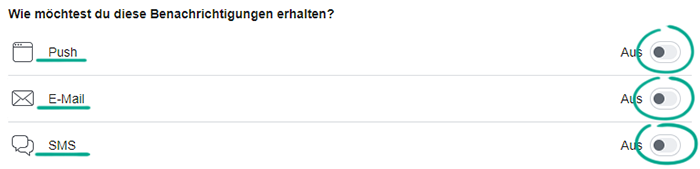
- Um Benachrichtigungen stummzuschalten, klicken Sie im Abschnitt So erhältst du Benachrichtigungen auf Browser.
- Deaktivieren Sie den Schalter Ton abspielen, wenn eine neue Benachrichtigung eingeht oder den Schalter Ton abspielen, wenn eine Nachricht eingeht.
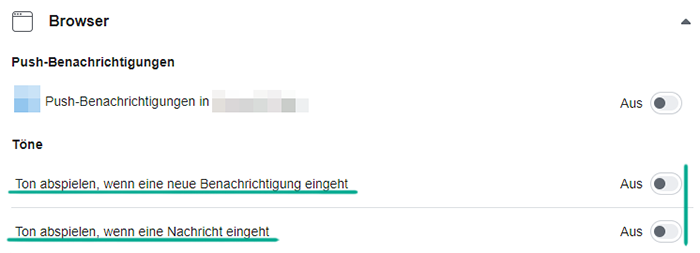
Warum? Um Ablenkung zu vermeiden.
Andere Benutzer können Ihnen Einladungen zu Spielen sowie andere Benachrichtigungen aus internen Facebook-Apps senden. Wenn Sie sich durch solche Nachrichten gestört fühlen, können Sie sie deaktivieren.
So deaktivieren Sie Benachrichtigungen von Spielen und Apps:
- Klicken Sie auf den Abwärtspfeil oben rechts am Bildschirm.
- Klicken Sie auf Einstellungen und Privatsphäre.
- Öffnen Sie die Einstellungen;
- Klicken Sie im Menü links auf Apps und Websites.
- Klicken Sie unter Benachrichtigungen zu Spielen und Apps auf Deaktivieren.
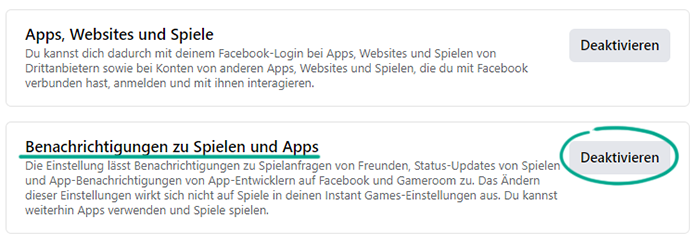
Warum? Um vor neugierigen Blicken sicher zu sein.
Benachrichtigungen über persönliche Nachrichten, Kommentare, Antworten auf Stories und andere Aktionen können auf dem Bildschirm Ihres Computers angezeigt werden, selbst wenn Facebook nicht in Ihrem Browser geöffnet ist. Wenn Sie Ihren Computer unbeaufsichtigt lassen, können solche Benachrichtigungen auch von Fremden gesehen werden.
So deaktivieren Sie Push-Benachrichtigungen von Facebook im Browser:
- Klicken Sie auf den Abwärtspfeil oben rechts am Bildschirm.
- Klicken Sie auf Einstellungen und Privatsphäre.
- Öffnen Sie die Einstellungen;
- Wählen Sie im Menü links Benachrichtigungen aus.
- Klicken Sie unter So erhältst du Benachrichtigungen auf Browser.
- Deaktivieren Sie den Schalter neben Push-Benachrichtigungen.
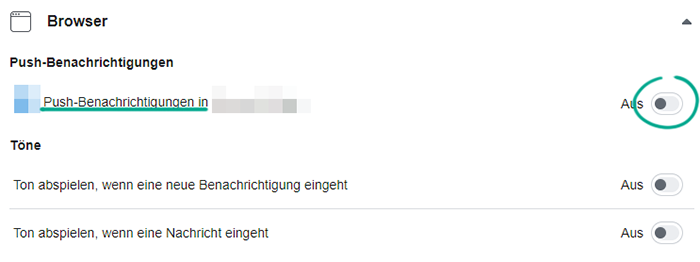
So löschen Sie Ihre Spuren
Warum? Um zu sehen, welche Daten Facebook über Sie hat, überflüssige Daten zu löschen und wichtige Daten zu sichern.
Sie können alle Informationen, die Facebook über Sie speichert, anzeigen und herunterladen. Informationen zu Beiträgen, Kommentaren, Likes und anderen Aktionen werden im Aktivitätenprotokoll gespeichert.
So zeigen Sie das Protokoll an und laden es herunter:
- Klicken Sie auf den Abwärtspfeil oben rechts am Bildschirm.
- Klicken Sie auf Einstellungen und Privatsphäre.
- Öffnen Sie die Einstellungen;
- Klicken Sie im Menü links auf Deine Facebook-Informationen.
- Klicken Sie neben Zugriff auf deine Informationen auf Ansehen. Informationen über Ihre Facebook-Aktivitäten werden in Abschnitten wie Deine Aktivitäten auf Facebook, Freunde und Abonnenten usw. zusammengefasst. Sie können die Privatsphäre-Einstellungen bearbeiten oder Beiträge, Fotos, Kommentare und andere Daten löschen.
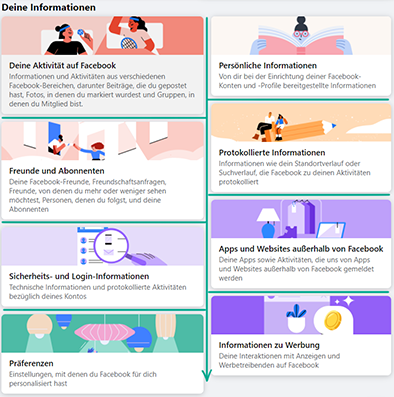
- Um ein Archiv mit Ihren Facebook-Daten herunterzuladen, klicken Sie auf Deine Informationen herunterladen.
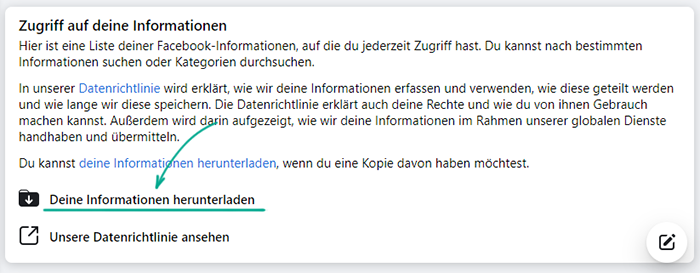
- Sie können bestimmte Datentypen auswählen und einen Datumsbereich, ein Format oder eine Medienqualität festlegen (mithilfe der Optionen oben auf dem Bildschirm) und auf Datei erstellen klicken.
Die einzige Möglichkeit, die Facebook zum Löschen der gesammelten Informationen bietet, ist das Löschen des entsprechenden Kontos.
Wenn Sie Staatsbürger der Europäischen Union sind, können Sie verlangen, dass Facebook Ihre Daten gemäß Artikel 17 der Datenschutz-Grundverordnung (DSGVO) entfernt. Das Unternehmen ist verpflichtet, Maßnahmen zu ergreifen, um diese Informationen selbst dann zu löschen, wenn die Daten an Dritte weitergegeben und von diesen gespeichert wurden. Innerhalb eines Monats sendet Facebook Ihnen einen Fortschrittsbericht oder teilt Ihnen den Grund mit, warum Ihre Anfrage abgelehnt wurde (die möglichen Gründe sind in Teil 3 von Artikel 17 der DSGVO aufgelistet).
Warum? Um kein Geld zu verlieren.
Facebook-Nutzer können In-App-Käufe tätigen, Werbeanzeigen im sozialen Netzwerk bestellen, Geld für wohltätige Zwecke spenden, oder zum Beispiel im Facebook Marketplace Produkte kaufen. Zu diesem Zweck verlangt Facebook die Angabe einer Bankkarte oder eines PayPal-Kontos als Zahlungsmethode und speichert diese.
Das ist praktisch, aber im Falle eines Datenleck oder eines Hackerangriffs können Ihre Finanzdaten in die Hände von Cyberkriminellen gelangen. Um dies zu vermeiden, löschen Sie die Informationen aus der Datenbank des sozialen Netzwerks.
- Klicken Sie auf den Abwärtspfeil oben rechts am Bildschirm.
- Klicken Sie auf Einstellungen und Privatsphäre.
- Öffnen Sie die Einstellungen;
- Klicken Sie im Menü links auf Facebook Pay.
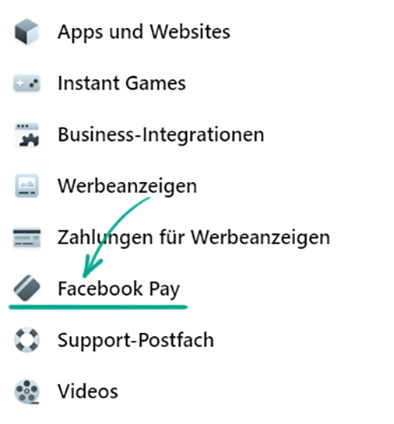
- Unter Zahlungsmethoden sehen Sie eine Liste der Bankkarten und PayPal-Konten, die mit Ihrem Facebook-Konto verknüpft sind.
- Wählen Sie jeweils ein Element aus und klicken Sie auf Entfernen.
- Wenn Sie Werbeanzeigen mit einer Bankkarte bezahlen, müssen Sie zuerst das Werbekonto im sozialen Netzwerk schließen, um die Karte löschen zu können.
Nachteil: Sie benötigen eine gespeicherte Zahlungsmethode, um Werbeanzeigen zu bestellen oder Einkäufe auf Facebook zu tätigen. Sobald Sie Ihre Karten und Konten gelöscht haben, können Sie diese Optionen nicht mehr verwenden.
Sie können weiterhin Waren in Facebook-Shops kaufen, die auf ihren eigenen Websites Zahlungen verarbeiten.
Warum? Damit niemand erfährt, wo Sie sind oder wo Sie gewesen sind.
Wenn Sie Facebook auf einem mobilen Gerät verwenden, hat die App wahrscheinlich Zugriff auf die Standortdaten. In diesem Fall werden die Informationen über Ihre Bewegungsaktivität im Standortverlauf gespeichert. Löschen Sie den Verlauf, um Ihren Aufenthaltsort privat zu halten.
So löschen Sie Ihren Standortverlauf:
- Klicken Sie auf den Abwärtspfeil oben rechts am Bildschirm.
- Klicken Sie auf Einstellungen und Privatsphäre.
- Öffnen Sie die Einstellungen;
- Wählen Sie im Menü auf der linken Seite Standort aus.
- Klicken Sie auf Standortverlauf anzeigen. Möglicherweise müssen Sie Ihr Passwort erneut eingeben.
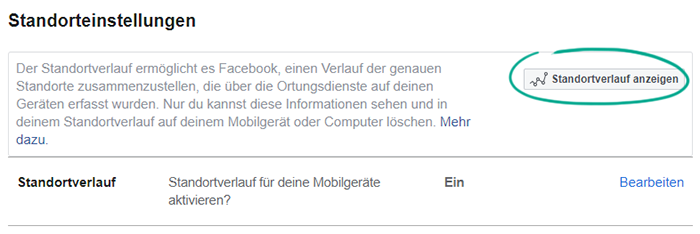
- Klicken Sie auf die Schaltfläche mit dem Zahnrad in der oberen rechten Ecke des Bildschirms und wählen Sie Gesamten Standortverlauf löschen aus.
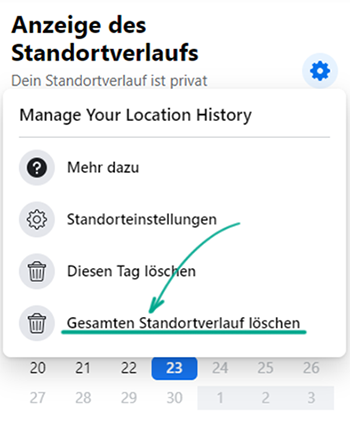
- Wählen Sie Gesamten Standortverlauf löschen aus.
Denken Sie nach dem Löschen des Standortverlaufs daran, Facebook den Zugriff auf den Standort Ihres Mobilgeräts zu verweigern. Folgen Sie dazu den Anweisungen zur Konfiguration der iOS- oder Android-App.
Haben Apps wie Instagram, Messenger und WhatsApp, die alle Facebook gehören, Zugriff auf Standortdaten, kann das soziale Netzwerk diese Informationen weiterhin verwenden.







